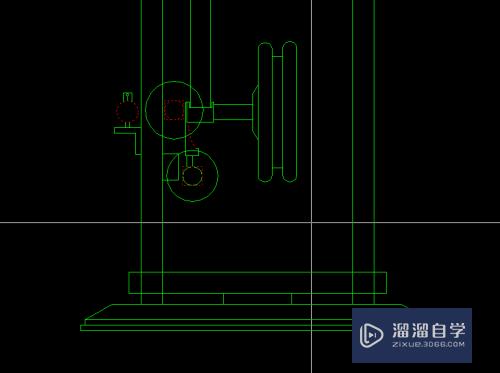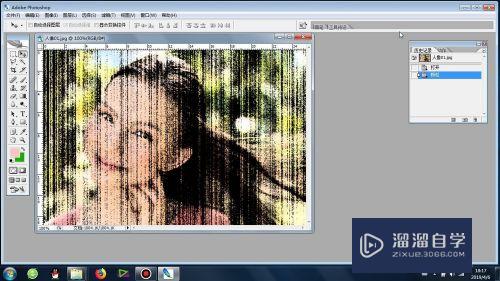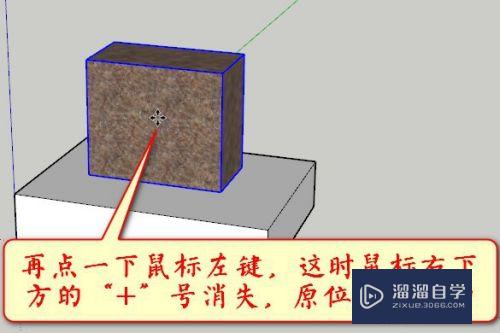CAD块编辑器工具背景颜色怎么设置(cad块编辑器背景颜色怎么改)优质
CAD软件的功能丰富。其中块是我们经常会使用的。因此块编辑器工具的熟悉也必不可少。但是CAD块编辑器工具背景颜色怎么设置?很多朋友不了解。那么下面的教程来告诉大家。
工具/软件
硬件型号:华为笔记本电脑MateBook 14s
系统版本:Windows7
所需软件:CAD2007
方法/步骤
第1步
启动电脑打开Autocad2007软件。如图所示;

第2步
我们在Autocad2007中点击工具再点击选项。如图所示;

第3步
下一步继续在选项中点击显示。如图所示;
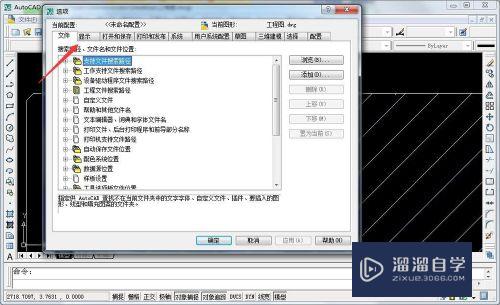
第4步
接着我们点击显示中的颜色按钮。如图所示;
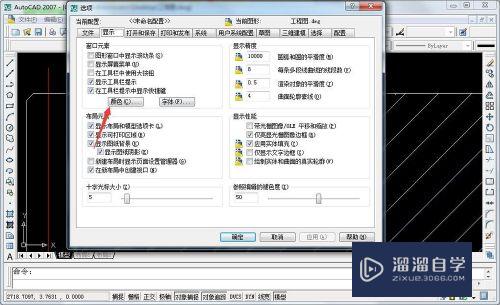
第5步
下面我们点击背景中的块编辑器选项。如图所示;

第6步
我们接着在背景选项下点击设计工具栏提示背景。如图所示;

第7步
选择好设计工具栏提示背景的颜色后点击应用并关按钮就完成设置了。如图所示;

以上关于“CAD块编辑器工具背景颜色怎么设置(cad块编辑器背景颜色怎么改)”的内容小渲今天就介绍到这里。希望这篇文章能够帮助到小伙伴们解决问题。如果觉得教程不详细的话。可以在本站搜索相关的教程学习哦!
更多精选教程文章推荐
以上是由资深渲染大师 小渲 整理编辑的,如果觉得对你有帮助,可以收藏或分享给身边的人
本文标题:CAD块编辑器工具背景颜色怎么设置(cad块编辑器背景颜色怎么改)
本文地址:http://www.hszkedu.com/64037.html ,转载请注明来源:云渲染教程网
友情提示:本站内容均为网友发布,并不代表本站立场,如果本站的信息无意侵犯了您的版权,请联系我们及时处理,分享目的仅供大家学习与参考,不代表云渲染农场的立场!
本文地址:http://www.hszkedu.com/64037.html ,转载请注明来源:云渲染教程网
友情提示:本站内容均为网友发布,并不代表本站立场,如果本站的信息无意侵犯了您的版权,请联系我们及时处理,分享目的仅供大家学习与参考,不代表云渲染农场的立场!